iPhoneのデフォルトメモアプリの活用術

iPhoneの標準アプリである“メモ”ですが、文字を打ち込むだけと思ってはいませんか?
「実は数回しか開いたことが無い・・・」なんて方も少なくは無いのでしょうか。
既に知られていることもあるかもしれませんが、まだ知らない人の為に今回は、iPhoneのデフォルトメモアプリの使い方ではなく、便利な活用術をご紹介していきます!
チェックリストを活用して買い忘れたを無くす
箇条書きでメモに記入して買い出しに行くという経験をしたことがある方は多いでしょう。スーパーマーケットでもメモとペンを持って買い物をしている人を見かけたことがあります。しかし、実際に見返す際に量が多ければどれを選んだのか一目でわかりません。
そこで、チェックリスト機能を利用すれば、選んだものにチェックを付けていけるので一目で欲しいものがわかります!
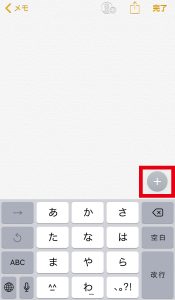
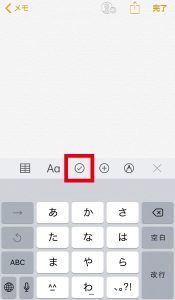
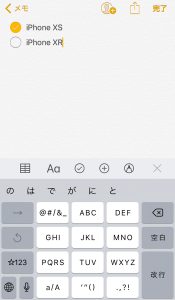
1.メモアプリを起動させ、右下の+ボタンをタップ
2.真ん中のチェックマークをタップ
3.通常のメモ同様に箇条書き
表示されている○をタップすると、チェックが入る仕組みになっています。これで、購入時にカゴに入れた物からチェックしていくと、何が足りているか、何が足りていないのか簡単にわかります。
他にも、大勢の飲み会で幹事をされる方は、名前や会費の有無を記入しておくなど、管理する時に活用しやすいですね。
領収書や名刺をスキャンして保存しておける
ビジネスマンにとって名刺交換は日常なんて方も少なくないかもしれませんが、
日が経ってから見返すと、「これ誰だっけ・・・」と、うっかり顔と名前が一致しないような経験はありませんか?
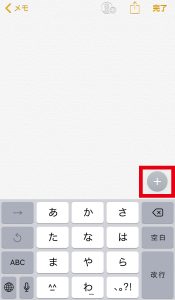
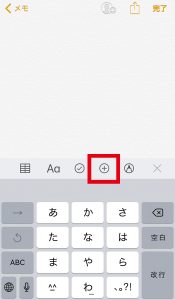
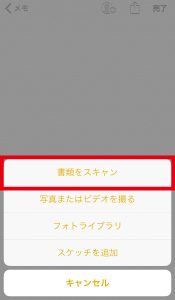

1.メモアプリを起動させ、右下のプラスボタンをタップ
2.右から2番目のプラスマークをタップ
3.1番上の書類をスキャンをタップ
4.スキャンモードとしてカメラが起動し、紙の四隅を認識
認識した資料は、カメラで撮影するとスキャンデータとして保存され、管理することが出来ます。スキャンした書類と共に備考として、通常のメモ機能を使用して特徴を添えておくと忘れることもなく、記録出来るではないでしょうか。
領収書もスキャンを行えるので、会社の経費管理や、家計簿代わりに記録しておくのも良さそうですね。
本来のメモ機能を最大限に素早く活用する
紙のメモを利用するならば、どこかに常備して置かなければ、急な電話でもサッと手元に寄せて、要点を記入する必要があります。
ですが、アプリのメモでは、実際にアプリを開くまでにホームへ戻ったりと、工程がいくつか必要になります。そうなると必要なタイミングで素早くとは行かないこともあります。
そのような場合にも、iPhoneのデフォルトメモには、手書きモードがあるのです!
文字を記入することはもちろん、文字だけでは伝わらないような図形などを書く場合にはかなり助かりますよ。
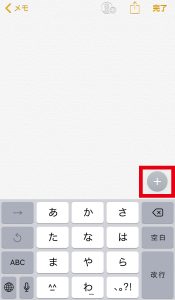
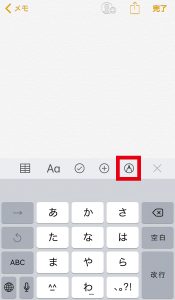
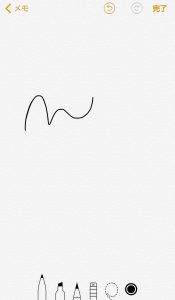
1.メモアプリを起動させ、右下のプラスボタンをタップ
2.1番右のペンマークをタップ
3.下から好きなペンマークを選んで、記入
さらに文字を打つのも面倒臭いと感じる方には、iPhoneのデフォルトアプリである“ボイスメモ”との連携するのがオススメです。録音済みのボイスをメモアプリに共有すれば、管理も楽々です♪
さらに、素早くアプリを開くにはコントロールセンターは欠かせません!ボタンを押せば、すぐに新規ページへ飛べるので手放せなくなりますよ!
ウィッシュリストで一覧化
ネットショッピングをする際に大抵のサイトには、ウィッシュリスト機能と呼ばれるお気に入り登録(♡マーク)がありますが、様々なサイトで見比べる場合、全体のウィッシュリストをメモで作ることが出来ます。
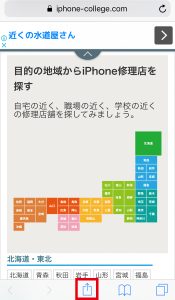
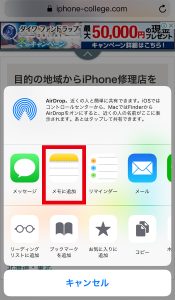
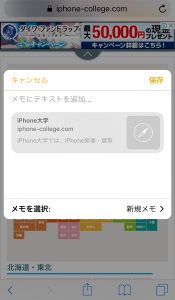
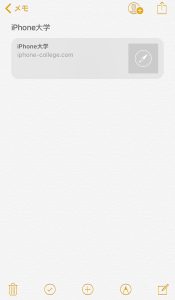
1.お気に入りしたいページを表示し、真ん中の共有をタップ
2.真ん中の段から、メモに追加をタップ
3.右上の保存をタップ
4.後からのテキスト追加も可能
商品の共有ボタンを押してiPhoneのデフォルトメモを選ぶだけで簡単にリスト化してくれます。
さらに、iOS 11からはApple Storeでアプリをウィッシュリストへ入れることが出来なくなってしまいした。ですが、アプリのダウンロード画面でも共有ボタンが選べるので、同じようにメモへ登録すればリスト化することが可能となります。
さいごに
いかがでしたか?実は、とても優れた機能を備えているiPhoneのデフォルトメモアプリ。iOSアップデートによりどんどん便利になっています。プライベートに限らず、仕事の場面でも活躍してくれること間違いなしです!
せっかくiPhoneを持っているならば、他のメモアプリをダウンロードせずに、是非デフォルトアプリを最大限に活用してみてください!


















